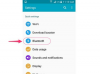Bildekreditt: julief514/iStock/Getty Images
Mens Microsoft Outlook-synkroniseringsfunksjonen kan være en reell hjelp for de som administrerer flere kontoer og filer på en eller flere PC-er er det mange som ikke ønsker å vente den opptil en halvtimen det kan ta å automatisk synkronisere alle filer. På raskere datamaskiner er synkroniseringstiden vanligvis ikke et problem, men med eldre, tregere prosessorer kan synkroniseringsfunksjonen bremse ting enda mer. Heldigvis kan du slå synkroniseringsfunksjonen av og på etter behov, noe som sparer verdifull lastetid.
Trinn 1
Åpne Microsoft Outlook-programmet fra datamaskinens skrivebord og la det lastes helt inn. Hvis en synkroniseringsskjerm starter, trykk "Avbryt" for å fortsette. Hvis datamaskinen er tregere, la alle skjermer lastes helt inn før du fortsetter.
Dagens video
Steg 2
Finn "Verktøy"-fanen øverst til venstre i programmets menylinje. Rull over knappen for å åpne rullegardinmenyen og velg "Alternativer"-knappen. Dette vil åpne en skjerm som gir deg tilgang til kontoalternativene og -preferansene dine.
Trinn 3
Klikk på "E-postoppsett"-fanen for å åpne sendings- og mottaksalternativene for kontoene og gruppene dine. Hvis boksen merket "Send umiddelbart når tilkoblet" er merket, fjerner du merket for å stoppe Outlook fra å prøve å sende feilaktige eller usendte filer hver gang du laster programmet.
Trinn 4
Velg "Send/Motta"-knappen. Dette lar deg endre synkroniseringsinnstillinger for alle gruppene og kontoene dine. Fjern markeringen av "Utfør en automatisk sending/mottak når du avslutter" for å stoppe programmet fra å synkronisere når du logger av. Sørg for at eventuelle eksisterende synkroniseringsinnstillinger for separate kontoer eller grupper også er deaktivert.
Trinn 5
Klikk på "OK"-knappen for å bruke innstillingene og lukk Outlook for å teste de nye innstillingene. Åpne Outlook på nytt, og programmet skal ikke starte automatisk synkronisering av frakoblede filer.
Tips
Microsoft har mange støttesider og fora utviklet for å hjelpe feilsøke programmer som Outlook (se Ressurser).
Advarsel
Å slå av synkroniseringsfunksjoner i Outlook kan føre til at e-postutkast eller andre filer i kø ikke blir sendt eller mottatt. Etter at du har slått av synkroniseringsfunksjoner, må du sjekke kontoene dine manuelt.